Come configurare la tua DCS-8000LH usando mydlink App
Per installare la tua DCS-8000LH, dovrai scaricare l'app Mydlink Lite gratuita sul tuo smartphone o tablet scansionando il codice QR qui sotto o cercando Mydlink nell’ App Store di Apple o su Google Play per il tuo dispositivo.
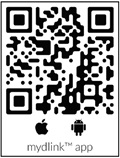
Una volta installata, avvia l'applicazione mydlink Lite. Quindi creare un nuovo account o accedere ad un account esistente. L'applicazione vi guiderà nel resto del processo di configurazione.
Nota (1): Prima di avviare l'applicazione, accertati che il dispositivo mobile sia connesso alla rete Wi-Fi (cioè il router) per poi collegare la fotocamera .
Nota (2): Per accedere al tuo account, inserisci il tuo indirizzo e-mail mydlink e la tua password. Quindi, cliccare in Accedi per continuare. Se hai dimenticato la password di mydlink, clicca in Password dimenticata? Se non si dispone di un account mydlink, cliccare in Iscriviti e seguire le istruzioni per creare un account mydlink.
Nota (3): Attivare la funzione Bluetooth del dispositivo mobile durante l'installazione della fotocamera.
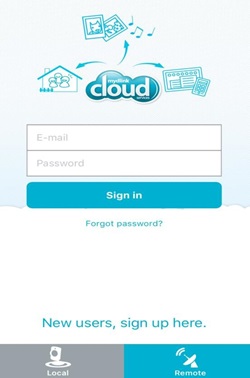
Metodo 1: Installazione con codice QR
Step 1: Cliccare in “aggiungi camera”
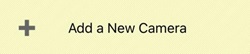
Step 2: Per eseguire l’installazione con il codice QR, utilizza il codice riportato nell'etichetta allegata alla parte inferiore del dispositivo.
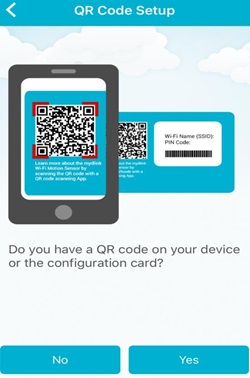
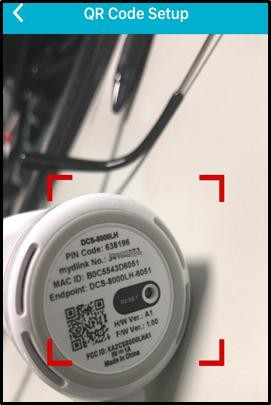
Step 3: Attendere che il LED lampeggi in arancione, quindi cliccare in Pronta.
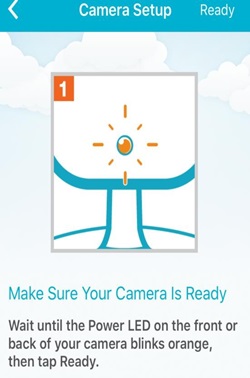
Step 4: Scegli la rete wifi domestica
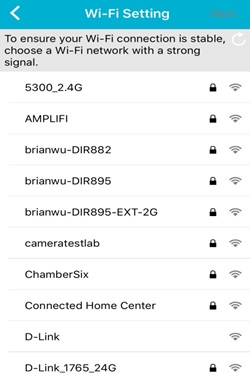
Step 5: Impostare una password per proteggere la fotocamera.
Nota: Se si dimentica la password, è necessario riconfigurare la fotocamera. Purtroppo, questo processo cambierà le tue impostazioni di default. Per reimpostare la fotocamera, tenere la fotocamera accesa e utilizzare una clip, una spilletta, un ago inserirlo nel foro reset e fare pressione per 10 secondi.

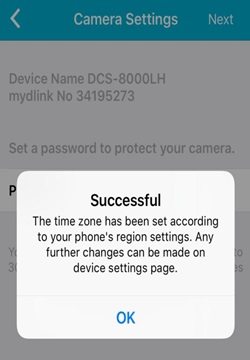
Step 6: Cliccare su YES per aggiungere il dispositivo all'account mydlink.
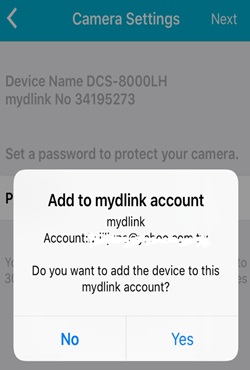
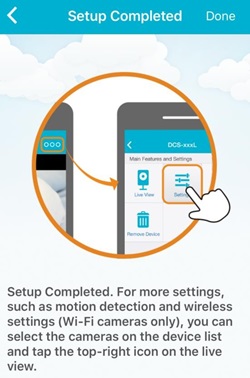
Step 7: La schermata Dispositivi Remoti visualizzerà il dispositivo registrato con il tuo account mydlink.
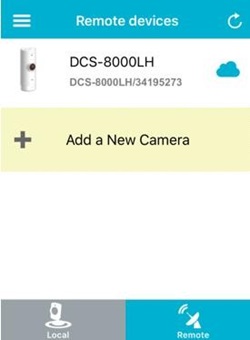
Step 8: Cliccare sulla fotocamera DCS-8000LH. Da qui potrá visualizzare il video in diretta di quest’ultima.
Method 2: Installazione senza Codice:
Step 1: Cliccare in Aggiungi Camera
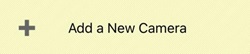
Step 2: Alla domanda “si dispone di un codice QR” cliccare NO e scegliere il proprio modello di camera, in questo caso DCS-8000LH.
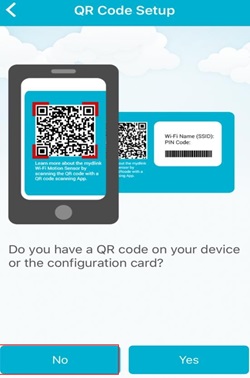
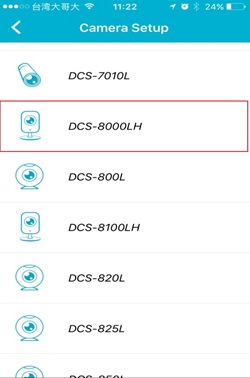
Step 3: Seguire le istruzioni per collegare l'adattatore e cliccare su Avanti. Attendere che la fotocamera lampeggi in arancione.
Pronta!

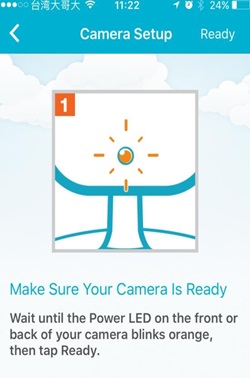
Step 4: Selezionare DCS-8000LH e immettere il codice PIN (si trova nell’etichetta posta nella parte inferiore della fotocamera)
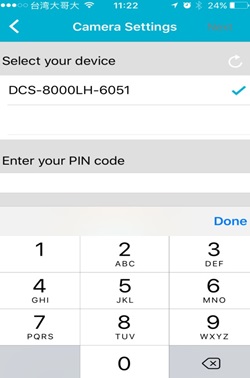

Step 5: Scegli la rete wifi domestica
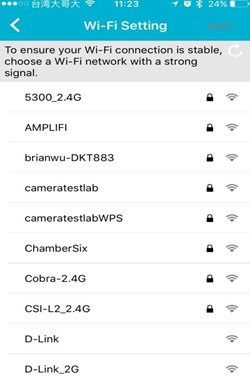
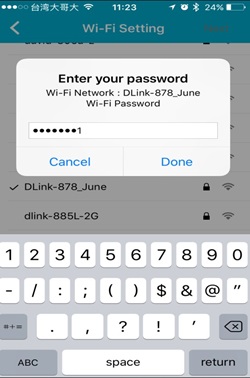
Step 6: Scegli una password per proteggere la camera.
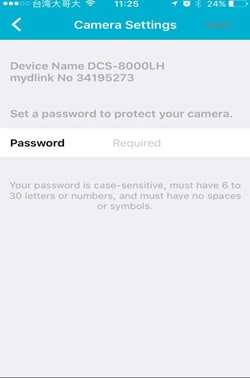
Ti potrebbero interessare anche questi:
- Come configurare la tua DCS-8000LH usando mydlink App Leggi la risposta
- La mia registrazione supporto SD Card DCS-8000LH? Leggi la risposta
- Come impostazione di rilevamento del movimento? Leggi la risposta
- Come inviare notifiche e-mail dal mio DCS-8000LH quando viene rilevato un movimento? Leggi la risposta
- Come configurare il rilevamento audio? Leggi la risposta
- Come inviare notifiche e-mail dal mio DCS-8000LH quando viene rilevato un suono? Leggi la risposta
- La mia DCS-8000LH visione notturna di sostegno? Leggi la risposta
- La mia DCS-8000LH supportano Bluetooth? Come funziona? Leggi la risposta
- La mia modalità di supporto extender DCS-8000LH? Leggi la risposta
- Supportati da mia DSC-8000LH audio a 2 vie? Leggi la risposta
- Come accedere alla mia fotocamera DCS-8000LH remoto? Leggi la risposta
- Come controllare l'indirizzo MAC della mia macchina fotografica? Leggi la risposta
- Come aggiornare il firmware? Leggi la risposta
- Non riesco a ricevere l'e-mail di verifica per il mio account mydlink Leggi la risposta
- Cosa posso fare se il mio DCS-8000LH non funziona correttamente? Leggi la risposta
- Quali app per dispositivi mobili in grado di lavorare con il mio DCS-8000LH? Quali sono i requisiti di sistema del Mobile App? Leggi la risposta
